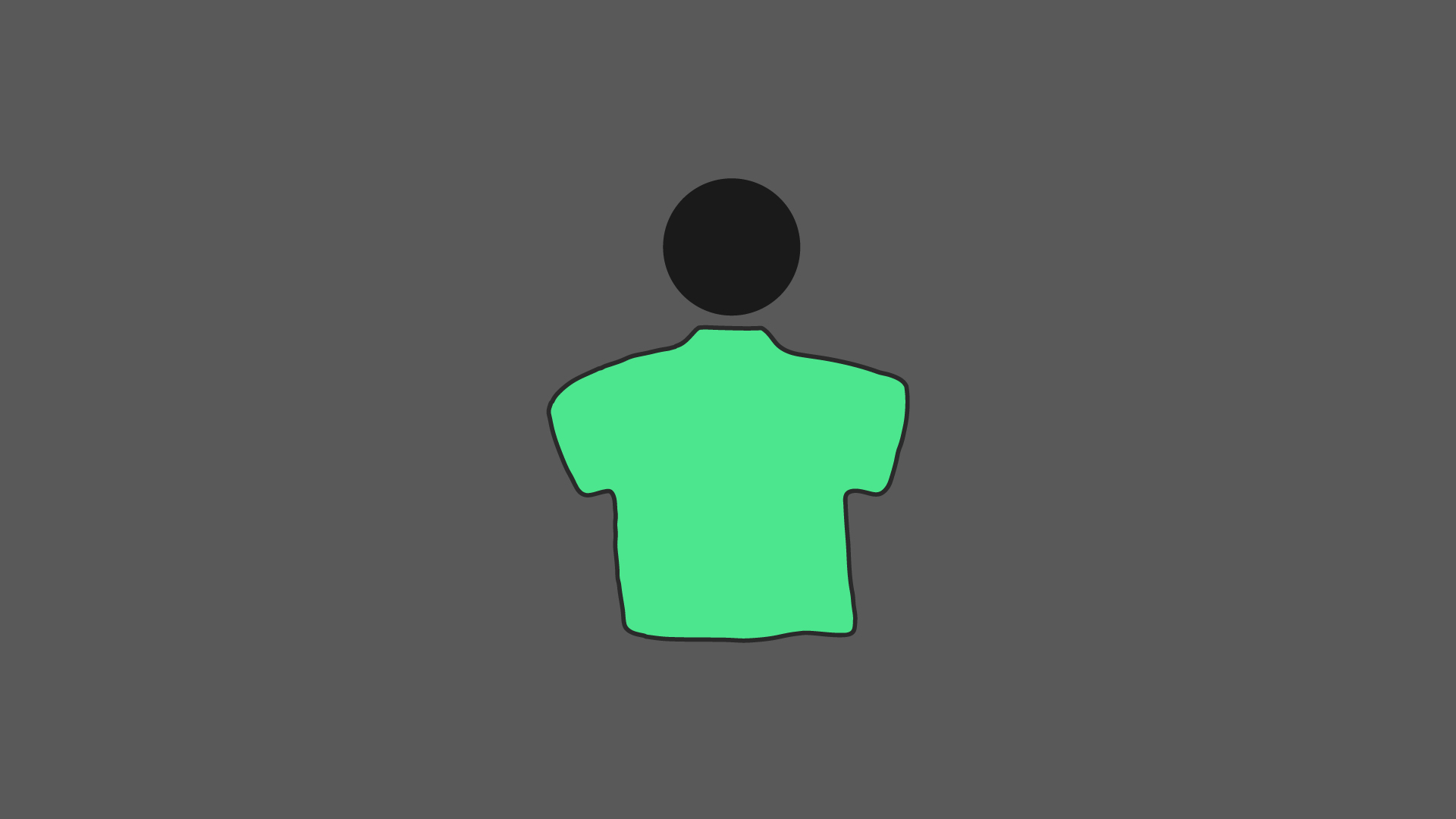
[et_pb_section fb_built=”1″ _builder_version=”4.14.5″ _module_preset=”default” background_color=”RGBA(255,255,255,0)” global_colors_info=”{}” theme_builder_area=”post_content”][et_pb_row _builder_version=”4.8.1″ _module_preset=”default” custom_margin=”||||false|false” global_colors_info=”{}” theme_builder_area=”post_content”][et_pb_column type=”4_4″ _builder_version=”4.5.2″ _module_preset=”default” global_colors_info=”{}” theme_builder_area=”post_content”][et_pb_text _builder_version=”4.9.2″ _module_preset=”default” custom_margin=”0px||||false|false” global_colors_info=”{}” theme_builder_area=”post_content”]
クロスサーフェイスとは
[/et_pb_text][et_pb_text _builder_version=”4.14.7″ _module_preset=”default” hover_enabled=”0″ global_colors_info=”{}” theme_builder_area=”post_content” sticky_enabled=”0″]
クロスサーフェイスのヘルプ(日本語)
クロスサーフェイスのヘルプ(英語)
クロス衝突タグのヘルプ(日本語)
クロス衝突タグのヘルプ(英語)
[/et_pb_text][et_pb_text _builder_version=”4.9.3″ _module_preset=”default” global_colors_info=”{}” theme_builder_area=”post_content”]クロスは、ポリゴンオブジェクトを適切に細分化することによって、形状を滑らかにしてくれます。[/et_pb_text][et_pb_image src=”https://c4dstudy.com/wp-content/uploads/2021/04/クロスサーフェイスのアイコン_画像.png” title_text=”クロスサーフェイスのアイコン_画像” align=”center” _builder_version=”4.9.3″ _module_preset=”default” global_colors_info=”{}” theme_builder_area=”post_content”][/et_pb_image][/et_pb_column][/et_pb_row][/et_pb_section][et_pb_section fb_built=”1″ _builder_version=”4.14.5″ _module_preset=”default” background_color=”RGBA(255,255,255,0)” global_colors_info=”{}” theme_builder_area=”post_content”][et_pb_row _builder_version=”4.9.3″ _module_preset=”default” global_colors_info=”{}” theme_builder_area=”post_content”][et_pb_column type=”4_4″ _builder_version=”4.9.3″ _module_preset=”default” global_colors_info=”{}” theme_builder_area=”post_content”][et_pb_text _builder_version=”4.9.10″ _module_preset=”default” custom_margin=”||||false|false” global_colors_info=”{}” theme_builder_area=”post_content”]
クロスサーフェイスの使い方
[/et_pb_text][et_pb_video src=”https://c4dstudy.com/wp-content/uploads/2021/04/クロスサーフェイスの使い方_動画.mp4″ _builder_version=”4.9.3″ _module_preset=”default” global_colors_info=”{}” theme_builder_area=”post_content”][/et_pb_video][/et_pb_column][/et_pb_row][et_pb_row _builder_version=”4.9.4″ _module_preset=”default” custom_margin=”50px||||false|false” global_colors_info=”{}” theme_builder_area=”post_content”][et_pb_column type=”4_4″ _builder_version=”4.9.4″ _module_preset=”default” global_colors_info=”{}” theme_builder_area=”post_content”][et_pb_text _builder_version=”4.9.3″ _module_preset=”default” global_colors_info=”{}” theme_builder_area=”post_content”]
1.立方体オブジェクトと平面オブジェクトを用意
まず、布がかぶさるための立方体オブジェクトと、布となる平面オブジェクトを作成します。
平面オブジェクトは、立方体オブジェクトの少し上に配置します。[/et_pb_text][et_pb_image src=”https://c4dstudy.com/wp-content/uploads/2021/04/立方体オブジェクトと平面オブジェクトを用意_画像.png” title_text=”立方体オブジェクトと平面オブジェクトを用意_画像” align=”center” _builder_version=”4.9.3″ _module_preset=”default” global_colors_info=”{}” theme_builder_area=”post_content”][/et_pb_image][/et_pb_column][/et_pb_row][et_pb_row _builder_version=”4.9.10″ _module_preset=”default” custom_margin=”50px||||false|false” global_colors_info=”{}” theme_builder_area=”post_content”][et_pb_column type=”4_4″ _builder_version=”4.9.3″ _module_preset=”default” global_colors_info=”{}” theme_builder_area=”post_content”][et_pb_text _builder_version=”4.9.3″ _module_preset=”default” global_colors_info=”{}” theme_builder_area=”post_content”]
2.クロスとクロス衝突
平面にクロスを適用
(平面の上で右クリック/シミュレーションタグ/クロス)
立方体にクロス衝突を適用
(立方体の上で右クリック/シミュレーションタグ/クロス衝突)[/et_pb_text][et_pb_image src=”https://c4dstudy.com/wp-content/uploads/2021/04/クロスとクロス衝突_画像.png” title_text=”クロスとクロス衝突_画像” align=”center” _builder_version=”4.9.3″ _module_preset=”default” global_colors_info=”{}” theme_builder_area=”post_content”][/et_pb_image][/et_pb_column][/et_pb_row][et_pb_row _builder_version=”4.9.10″ _module_preset=”default” custom_margin=”50px||||false|false” global_colors_info=”{}” theme_builder_area=”post_content”][et_pb_column type=”4_4″ _builder_version=”4.9.3″ _module_preset=”default” global_colors_info=”{}” theme_builder_area=”post_content”][et_pb_text _builder_version=”4.9.3″ _module_preset=”default” global_colors_info=”{}” theme_builder_area=”post_content”]
3.平面を編集可能にして再生
平面を編集可能(ショートカット:平面を選択状態で、c)とします。
編集可能にしないと、再生されないからです。
平面が布となり、立方体に被さります。
ですが分割数が荒いので、布っぽくありません。[/et_pb_text][et_pb_image src=”https://c4dstudy.com/wp-content/uploads/2021/04/平面を編集可能にして再生_画像.png” title_text=”平面を編集可能にして再生_画像” align=”center” _builder_version=”4.9.3″ _module_preset=”default” global_colors_info=”{}” theme_builder_area=”post_content”][/et_pb_image][/et_pb_column][/et_pb_row][et_pb_row _builder_version=”4.9.10″ _module_preset=”default” custom_margin=”50px||||false|false” global_colors_info=”{}” theme_builder_area=”post_content”][et_pb_column type=”4_4″ _builder_version=”4.9.3″ _module_preset=”default” global_colors_info=”{}” theme_builder_area=”post_content”][et_pb_text _builder_version=”4.9.3″ _module_preset=”default” global_colors_info=”{}” theme_builder_area=”post_content”]
4.平面の調整
Ctrl(Cmnd)+zを複数回繰り返し、平面を編集可能前の状態に戻します。
平面のオブジェクトタブで、分割数や幅、高さを調整します。
調整する際、表示/グーローシェーディング(線)にすると、分割数が分かりやすいです。
ショートカット:Nを押した後にB[/et_pb_text][et_pb_image src=”https://c4dstudy.com/wp-content/uploads/2021/04/平面の調整_画像.jpg” title_text=”平面の調整_画像” align=”center” _builder_version=”4.9.3″ _module_preset=”default” global_colors_info=”{}” theme_builder_area=”post_content”][/et_pb_image][/et_pb_column][/et_pb_row][et_pb_row _builder_version=”4.9.10″ _module_preset=”default” custom_margin=”50px||||false|false” global_colors_info=”{}” theme_builder_area=”post_content”][et_pb_column type=”4_4″ _builder_version=”4.9.3″ _module_preset=”default” global_colors_info=”{}” theme_builder_area=”post_content”][et_pb_text _builder_version=”4.9.3″ _module_preset=”default” global_colors_info=”{}” theme_builder_area=”post_content”]
5.また平面を編集可能にして再生
もう一度、平面を編集可能(ショートカット:平面を選択状態で、c)とします。
編集可能にして、再生しましょう。
今度は布らしさが増しています。[/et_pb_text][et_pb_image src=”https://c4dstudy.com/wp-content/uploads/2021/04/また平面を編集可能にして再生_画像.jpg” title_text=”また平面を編集可能にして再生_画像” align=”center” _builder_version=”4.9.3″ _module_preset=”default” global_colors_info=”{}” theme_builder_area=”post_content”][/et_pb_image][/et_pb_column][/et_pb_row][et_pb_row _builder_version=”4.9.10″ _module_preset=”default” custom_margin=”50px||||false|false” global_colors_info=”{}” theme_builder_area=”post_content”][et_pb_column type=”4_4″ _builder_version=”4.9.3″ _module_preset=”default” global_colors_info=”{}” theme_builder_area=”post_content”][et_pb_text _builder_version=”4.9.10″ _module_preset=”default” global_colors_info=”{}” theme_builder_area=”post_content”]
6.クロスサーフェイスとSDS
布をよりリアルに見せるために、クロスサーフェイスを使います。
さらに柔らかさを出す場合は、SDSも使います。
親:SDS
子:クロスサーフェイス
孫:平面
※注意
サブディビジョンサーフェイス(SDS)を適用した場合、より滑らかな形状にするためポイントが内側に補間され、クロス(布)が全体的に縮んでしまいます。
そのためクロス(布)が衝突する際、オブジェクトにめりこんでしまう可能性があります。
クロスサーフェイスのみを使用する場合は、縮むことはありません。
ただし、クロスサーフェイスはサブディビジョンサーフェイスに比べてゴツゴツした形状になる傾向があります。
一長一短なので、その時々で使い分けてください。
a:クロスサーフェイスのみ使用
b:SDSのみ使用
c:クロスサーフェイスとSDSの併用[/et_pb_text][et_pb_image src=”https://c4dstudy.com/wp-content/uploads/2021/04/クロスサーフェイスとSDS_画像.png” title_text=”クロスサーフェイスとSDS_画像” align=”center” _builder_version=”4.9.3″ _module_preset=”default” global_colors_info=”{}” theme_builder_area=”post_content”][/et_pb_image][/et_pb_column][/et_pb_row][/et_pb_section][et_pb_section fb_built=”1″ _builder_version=”4.14.5″ _module_preset=”default” background_color=”RGBA(255,255,255,0)” global_colors_info=”{}” theme_builder_area=”post_content”][et_pb_row _builder_version=”4.9.10″ _module_preset=”default” custom_margin=”||||false|false” global_colors_info=”{}” theme_builder_area=”post_content”][et_pb_column type=”4_4″ _builder_version=”4.5.2″ _module_preset=”default” global_colors_info=”{}” theme_builder_area=”post_content”][et_pb_text _builder_version=”4.9.2″ _module_preset=”default” custom_margin=”0px||||false|false” global_colors_info=”{}” theme_builder_area=”post_content”]
クロスサーフェイスの「オブジェクト」タブ
[/et_pb_text][et_pb_text _builder_version=”4.9.3″ _module_preset=”default” global_colors_info=”{}” theme_builder_area=”post_content”]クロスサーフェイスの属性マネージャ「オブジェクト」タブを見ていきます。[/et_pb_text][et_pb_image src=”https://c4dstudy.com/wp-content/uploads/2021/04/クロスサーフェイス_オブジェクトタブ.png” title_text=”クロスサーフェイス_オブジェクトタブ” align=”center” _builder_version=”4.9.3″ _module_preset=”default” global_colors_info=”{}” theme_builder_area=”post_content”][/et_pb_image][/et_pb_column][/et_pb_row][/et_pb_section][et_pb_section fb_built=”1″ _builder_version=”4.14.5″ _module_preset=”default” background_color=”RGBA(255,255,255,0)” global_colors_info=”{}” theme_builder_area=”post_content”][et_pb_row _builder_version=”4.9.10″ _module_preset=”default” custom_margin=”||||false|false” global_colors_info=”{}” theme_builder_area=”post_content”][et_pb_column type=”4_4″ _builder_version=”4.5.2″ _module_preset=”default” global_colors_info=”{}” theme_builder_area=”post_content”][et_pb_text _builder_version=”4.9.10″ _module_preset=”default” custom_margin=”0px||||false|false” global_colors_info=”{}” theme_builder_area=”post_content”]
分割数
[/et_pb_text][et_pb_text _builder_version=”4.9.3″ _module_preset=”default” global_colors_info=”{}” theme_builder_area=”post_content”]
分割数の値を0にすると、子オブジェクトは細分化されません。
1にすると、子オブジェクトの各ポリゴンは4枚に分割されます。
2にすると、子オブジェクトの各ポリゴンは16枚に分割されます。
以降、同様に細分化されていきます。
分割数の値によってクロスシミュレーションオブジェクトの外観のなめらかさが決まります。
この値を大きくすると、クロスシミュレーションの動作が遅くなりますが、クロスのしわや膨らみはより繊細に、動作はよりリアルになります。
※もしクロスの起伏や動作を粗くしたまま、オブジェクトの形状だけをなめらかにしたい場合は、分割数を小さくしたクロスサーフェイスをサブディビジョンサーフェイスの中に置いて下さい。
※もしクロスをクロスサーフェイスでスムーズにして突き抜ける場合、分割数を0にするか、裏にはみ出ないように制限するをチェックして下さい。
[/et_pb_text][et_pb_image src=”https://c4dstudy.com/wp-content/uploads/2021/04/クロスサーフェイス_分割数_画像.png” title_text=”クロスサーフェイス_分割数_画像” align=”center” _builder_version=”4.9.4″ _module_preset=”default” global_colors_info=”{}” theme_builder_area=”post_content”][/et_pb_image][et_pb_video src=”https://c4dstudy.com/wp-content/uploads/2021/04/クロスサーフェイス_分割数_動画.mp4″ _builder_version=”4.9.3″ _module_preset=”default” global_colors_info=”{}” theme_builder_area=”post_content”][/et_pb_video][/et_pb_column][/et_pb_row][/et_pb_section][et_pb_section fb_built=”1″ _builder_version=”4.14.5″ _module_preset=”default” background_color=”RGBA(255,255,255,0)” global_colors_info=”{}” theme_builder_area=”post_content”][et_pb_row _builder_version=”4.9.10″ _module_preset=”default” custom_margin=”||||false|false” global_colors_info=”{}” theme_builder_area=”post_content”][et_pb_column type=”4_4″ _builder_version=”4.5.2″ _module_preset=”default” global_colors_info=”{}” theme_builder_area=”post_content”][et_pb_text _builder_version=”4.9.10″ _module_preset=”default” custom_margin=”0px||||false|false” global_colors_info=”{}” theme_builder_area=”post_content”]
丸め強度
[/et_pb_text][et_pb_text _builder_version=”4.9.4″ _module_preset=”default” global_colors_info=”{}” theme_builder_area=”post_content”]クロスサーフェイスがクロスオブジェクトをどの程度丸めるか決めます。
この値を0%にすると、クロスサーフェイスによって細分化してもクロスオブジェクトの形状は全く変化しません。
一方、100%にすると、完全に丸くなります。
通常は、デフォルトの100%で問題ないと思います。[/et_pb_text][et_pb_image src=”https://c4dstudy.com/wp-content/uploads/2021/04/クロスサーフェイス_丸め強度_画像.png” title_text=”クロスサーフェイス_丸め強度_画像” align=”center” _builder_version=”4.9.4″ _module_preset=”default” global_colors_info=”{}” theme_builder_area=”post_content”][/et_pb_image][et_pb_video src=”https://c4dstudy.com/wp-content/uploads/2021/04/クロスサーフェイス_丸め強度_動画.mp4″ _builder_version=”4.9.4″ _module_preset=”default” global_colors_info=”{}” theme_builder_area=”post_content”][/et_pb_video][/et_pb_column][/et_pb_row][/et_pb_section][et_pb_section fb_built=”1″ _builder_version=”4.14.5″ _module_preset=”default” background_color=”RGBA(255,255,255,0)” global_colors_info=”{}” theme_builder_area=”post_content”][et_pb_row _builder_version=”4.9.10″ _module_preset=”default” custom_margin=”||||false|false” global_colors_info=”{}” theme_builder_area=”post_content”][et_pb_column type=”4_4″ _builder_version=”4.5.2″ _module_preset=”default” global_colors_info=”{}” theme_builder_area=”post_content”][et_pb_text _builder_version=”4.9.10″ _module_preset=”default” custom_margin=”0px||||false|false” global_colors_info=”{}” theme_builder_area=”post_content”]
裏にはみ出ないよう制限する
[/et_pb_text][et_pb_text _builder_version=”4.9.4″ _module_preset=”default” global_colors_info=”{}” theme_builder_area=”post_content”]
クロスサーフェイスによって細分化されたポリゴンが、裏側にはみ出す場合があります。
この場合、裏というのは面の法線に対して反対側という意味です。
このはみ出しによってのめりこむ原因となります。
これを防ぐためには「裏にはみ出ないよう制限する」オプションを使用して下さい。
✓なし:
クロスサーフェイスによって細分化されたポリゴンは表と裏にはみ出す
必ずポイントは通過する
✓あり:
クロスサーフェイスによって細分化されたポリゴンは表にはみだし、裏にははみださない
表は丸く滑らかになり、裏は丸くならない
[/et_pb_text][et_pb_image src=”https://c4dstudy.com/wp-content/uploads/2021/04/クロスサーフェイス_裏にはみ出ないよう制限する_画像.png” title_text=”クロスサーフェイス_裏にはみ出ないよう制限する_画像” align=”center” _builder_version=”4.9.4″ _module_preset=”default” global_colors_info=”{}” theme_builder_area=”post_content”][/et_pb_image][et_pb_video src=”https://c4dstudy.com/wp-content/uploads/2021/04/クロスサーフェイス_裏にはみ出ないよう制限する_動画.mp4″ _builder_version=”4.9.4″ _module_preset=”default” global_colors_info=”{}” theme_builder_area=”post_content”][/et_pb_video][/et_pb_column][/et_pb_row][/et_pb_section][et_pb_section fb_built=”1″ _builder_version=”4.14.5″ _module_preset=”default” background_color=”RGBA(255,255,255,0)” global_colors_info=”{}” theme_builder_area=”post_content”][et_pb_row _builder_version=”4.9.10″ _module_preset=”default” custom_margin=”||||false|false” global_colors_info=”{}” theme_builder_area=”post_content”][et_pb_column type=”4_4″ _builder_version=”4.5.2″ _module_preset=”default” global_colors_info=”{}” theme_builder_area=”post_content”][et_pb_text _builder_version=”4.9.10″ _module_preset=”default” custom_margin=”0px||||false|false” global_colors_info=”{}” theme_builder_area=”post_content”]
厚さ
[/et_pb_text][et_pb_text _builder_version=”4.9.10″ _module_preset=”default” global_colors_info=”{}” theme_builder_area=”post_content”]クロスオブジェクトに厚みを持たせることができます。
0で厚みはない状態です。
+か-の数値を上げるほど、分厚くなります。
+と-で厚みの方向が逆になります。[/et_pb_text][et_pb_image src=”https://c4dstudy.com/wp-content/uploads/2021/04/クロスサーフェイス_厚さ_画像.png” title_text=”クロスサーフェイス_厚さ_画像” align=”center” _builder_version=”4.9.4″ _module_preset=”default” global_colors_info=”{}” theme_builder_area=”post_content”][/et_pb_image][et_pb_video src=”https://c4dstudy.com/wp-content/uploads/2021/04/クロスサーフェイス_厚さ_動画.mp4″ _builder_version=”4.9.4″ _module_preset=”default” global_colors_info=”{}” theme_builder_area=”post_content”][/et_pb_video][/et_pb_column][/et_pb_row][/et_pb_section][et_pb_section fb_built=”1″ _builder_version=”4.14.5″ _module_preset=”default” background_color=”RGBA(255,255,255,0)” global_colors_info=”{}” theme_builder_area=”post_content”][et_pb_row _builder_version=”4.9.10″ _module_preset=”default” custom_margin=”||||false|false” global_colors_info=”{}” theme_builder_area=”post_content”][et_pb_column type=”4_4″ _builder_version=”4.5.2″ _module_preset=”default” global_colors_info=”{}” theme_builder_area=”post_content”][et_pb_text _builder_version=”4.9.10″ _module_preset=”default” custom_margin=”0px||||false|false” global_colors_info=”{}” theme_builder_area=”post_content”]
膨らみ
[/et_pb_text][et_pb_text _builder_version=”4.9.4″ _module_preset=”default” global_colors_info=”{}” theme_builder_area=”post_content”]✓あり:クロスオブジェクトがふっくらして厚みが増す
✓なし:クロスオブジェクトに厚みは足されない[/et_pb_text][et_pb_image src=”https://c4dstudy.com/wp-content/uploads/2021/04/クロスサーフェイス_膨らみ_画像.png” title_text=”クロスサーフェイス_膨らみ_画像” align=”center” _builder_version=”4.9.4″ _module_preset=”default” global_colors_info=”{}” theme_builder_area=”post_content”][/et_pb_image][et_pb_video src=”https://c4dstudy.com/wp-content/uploads/2021/04/クロスサーフェイス_膨らみ_動画.mp4″ _builder_version=”4.9.4″ _module_preset=”default” global_colors_info=”{}” theme_builder_area=”post_content”][/et_pb_video][/et_pb_column][/et_pb_row][/et_pb_section]